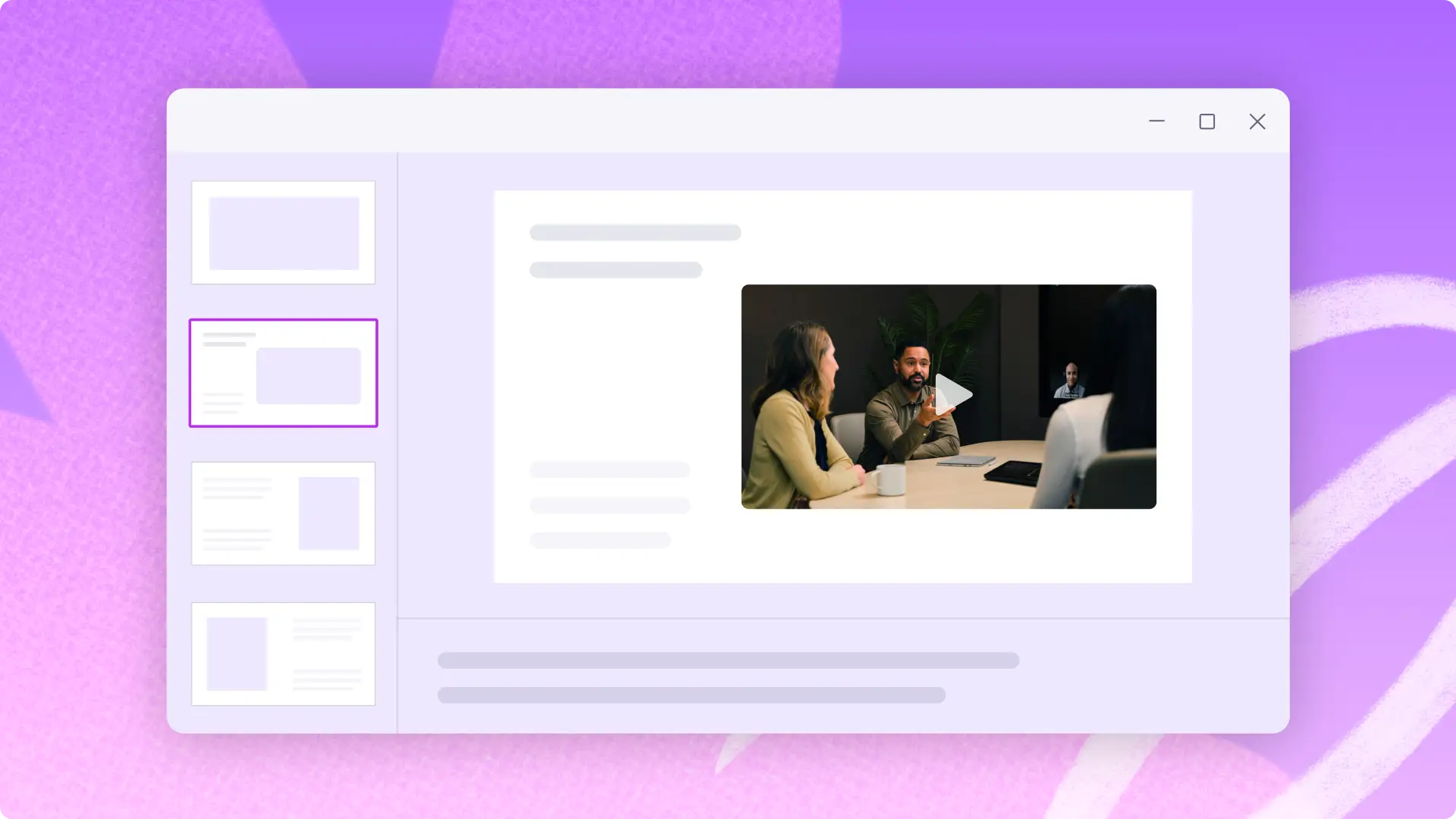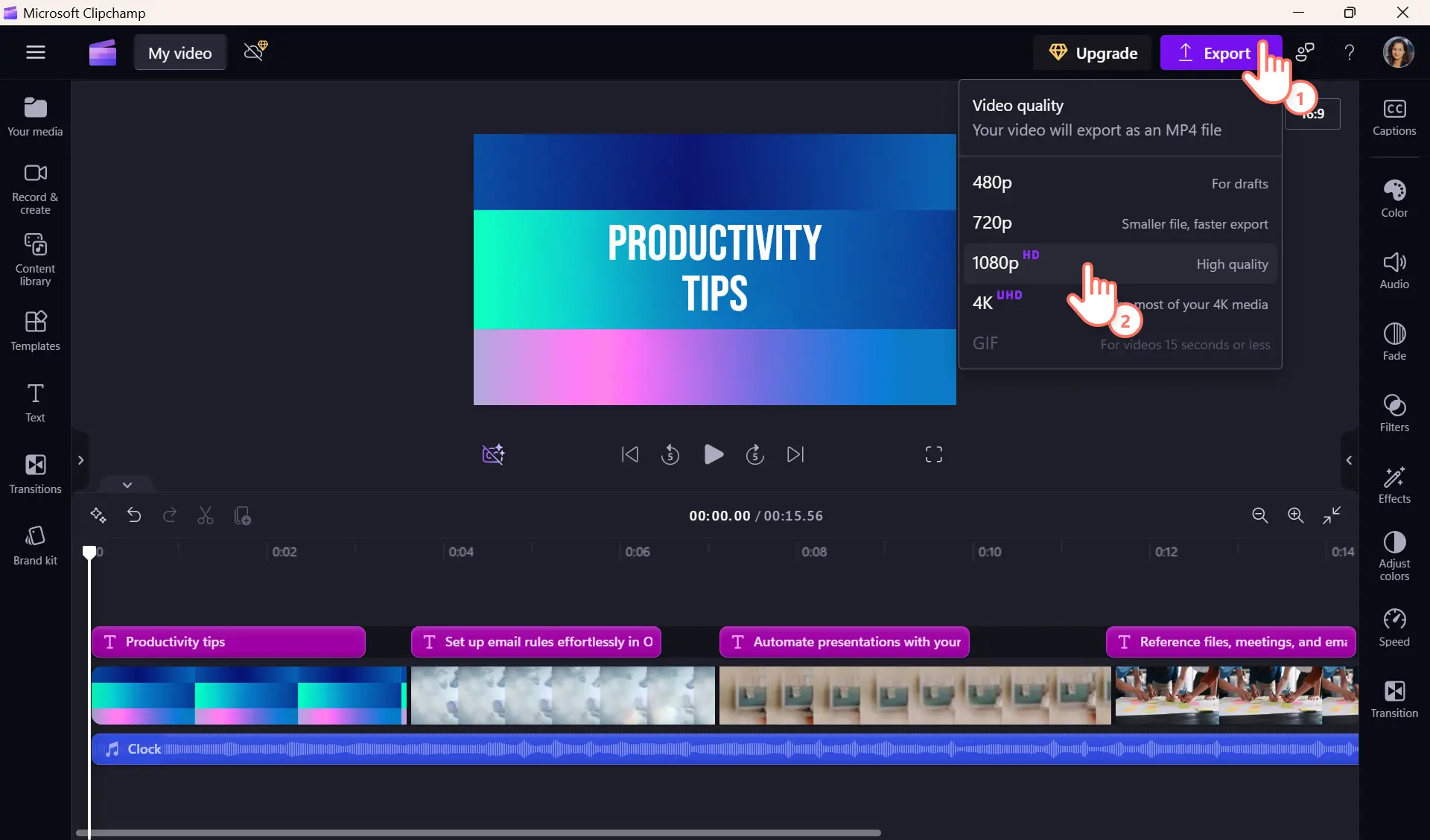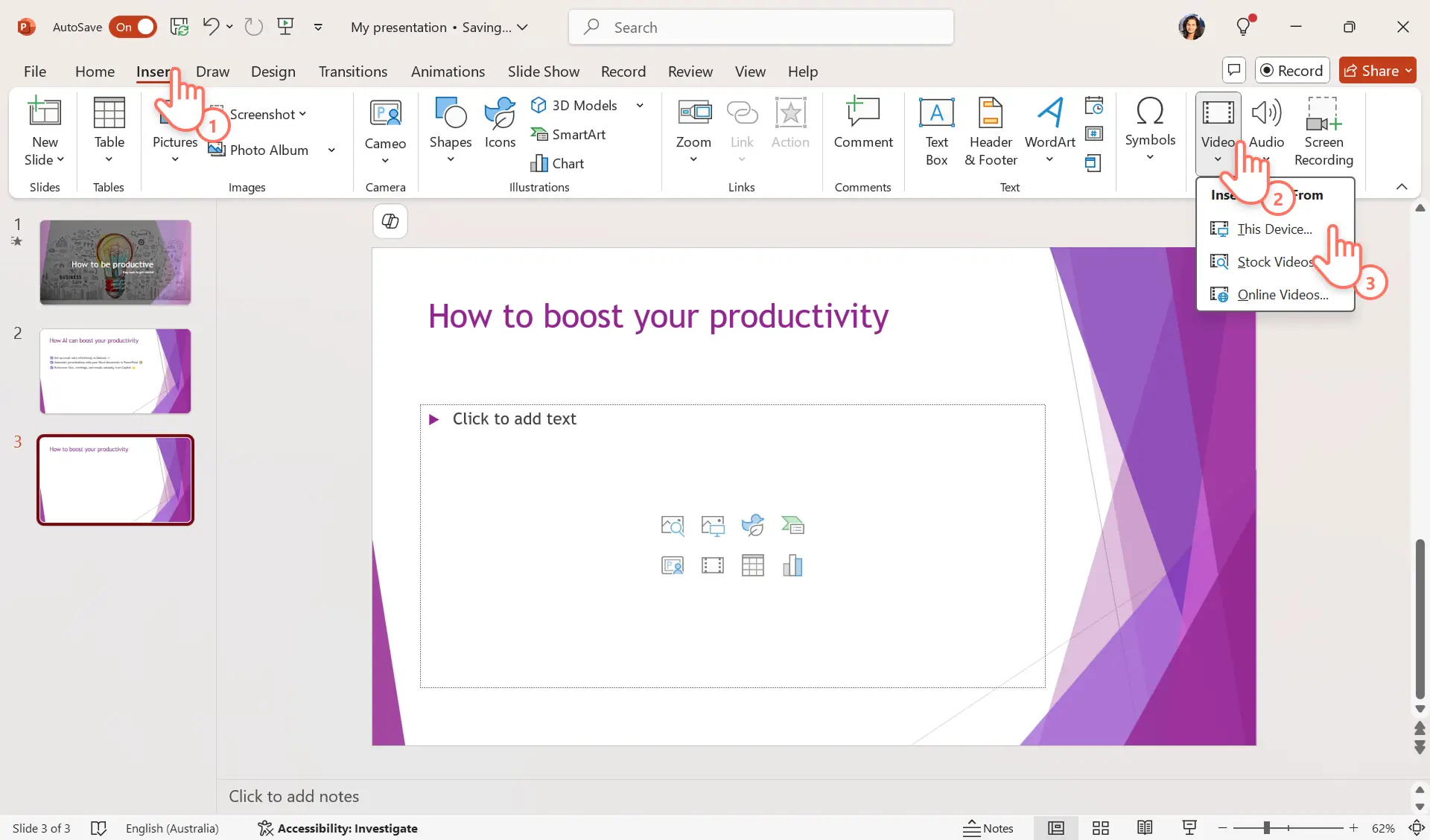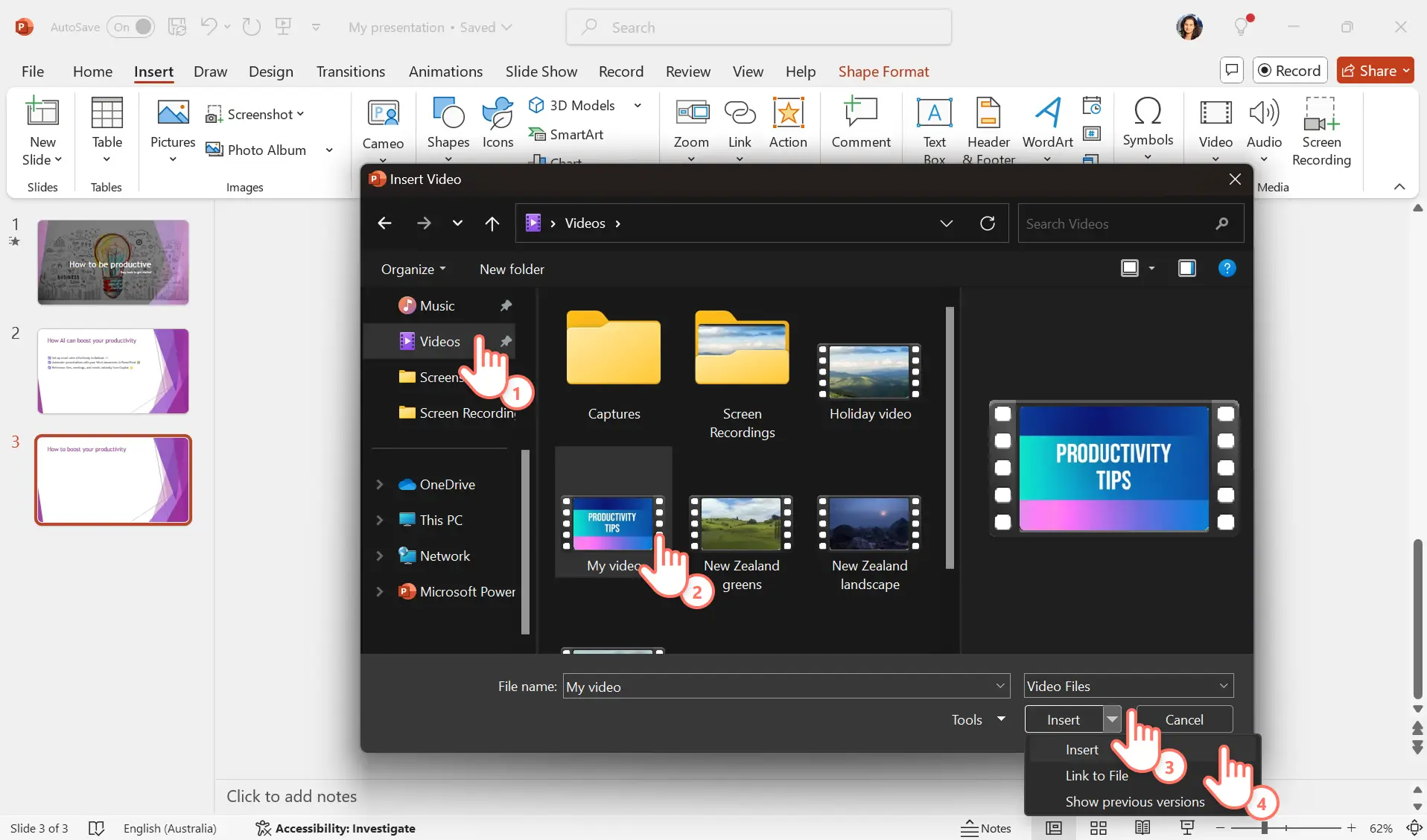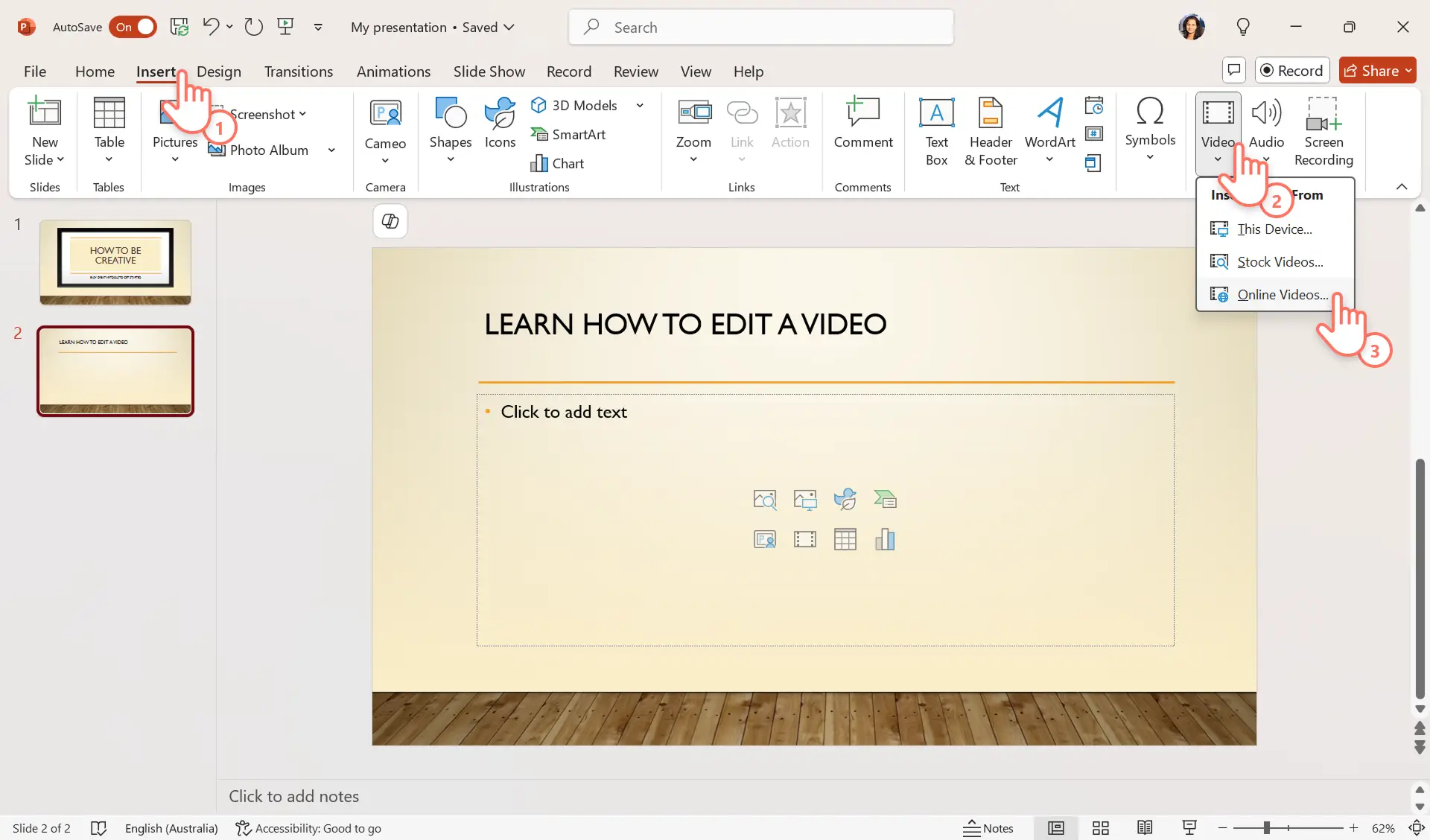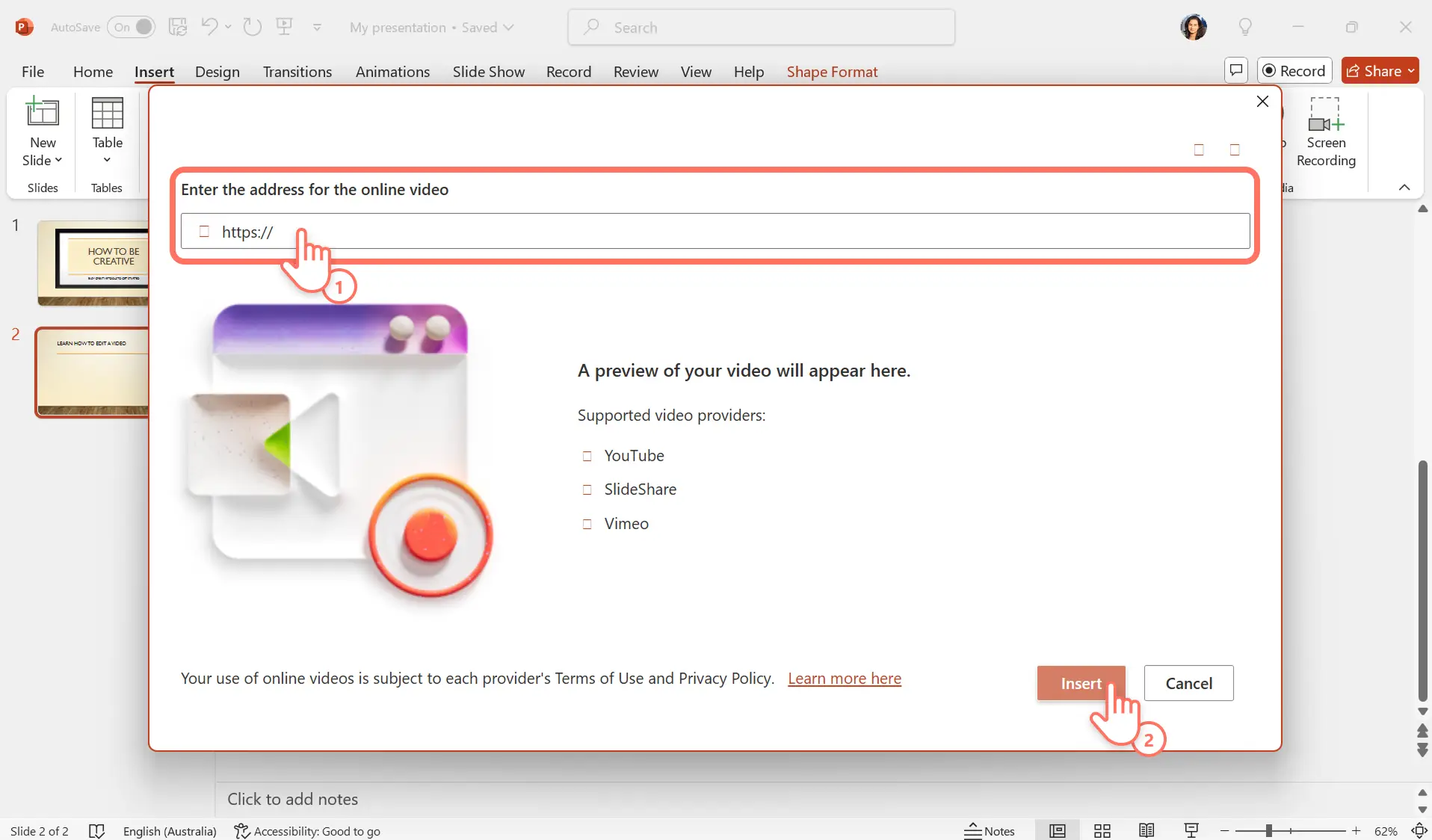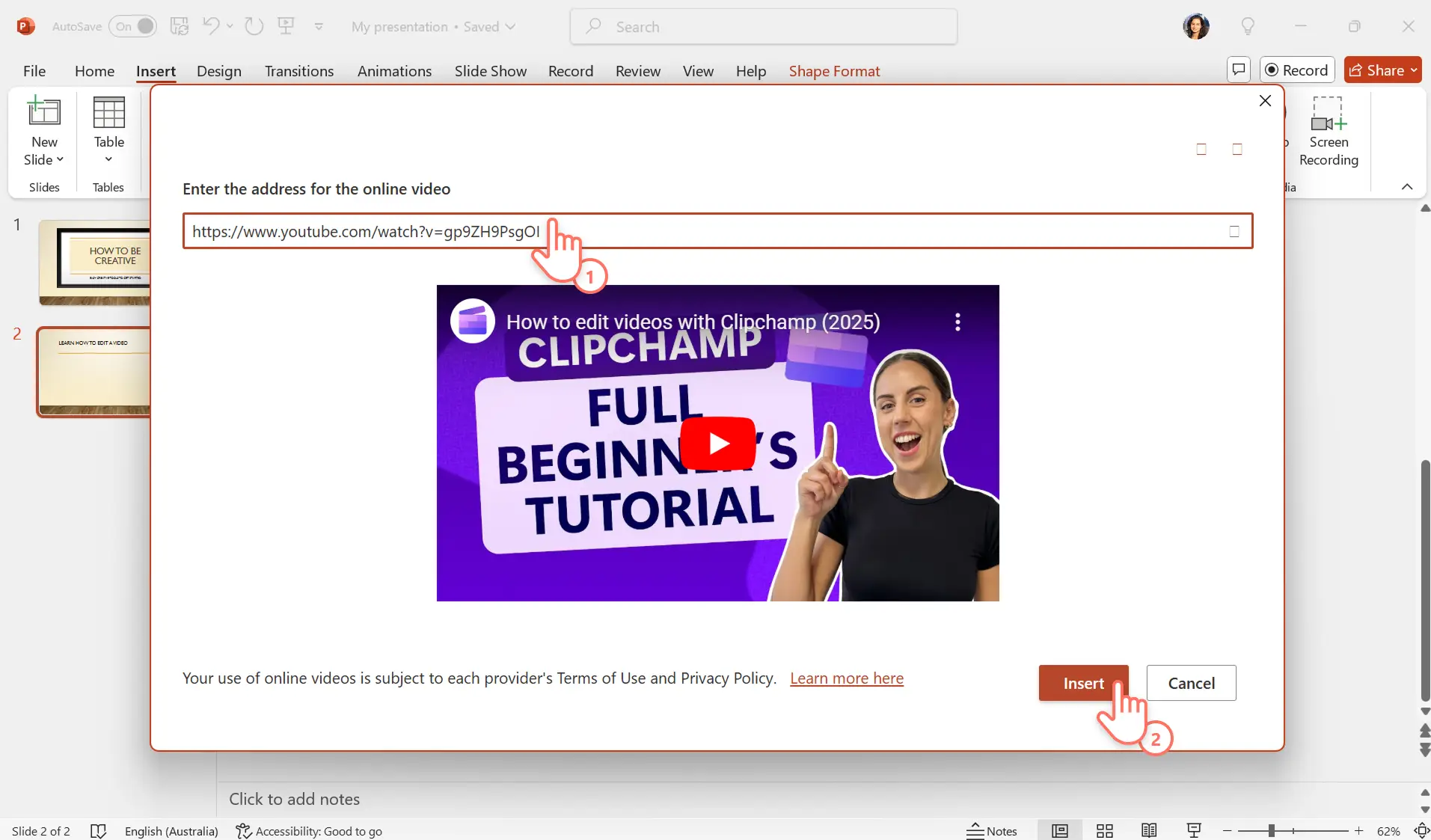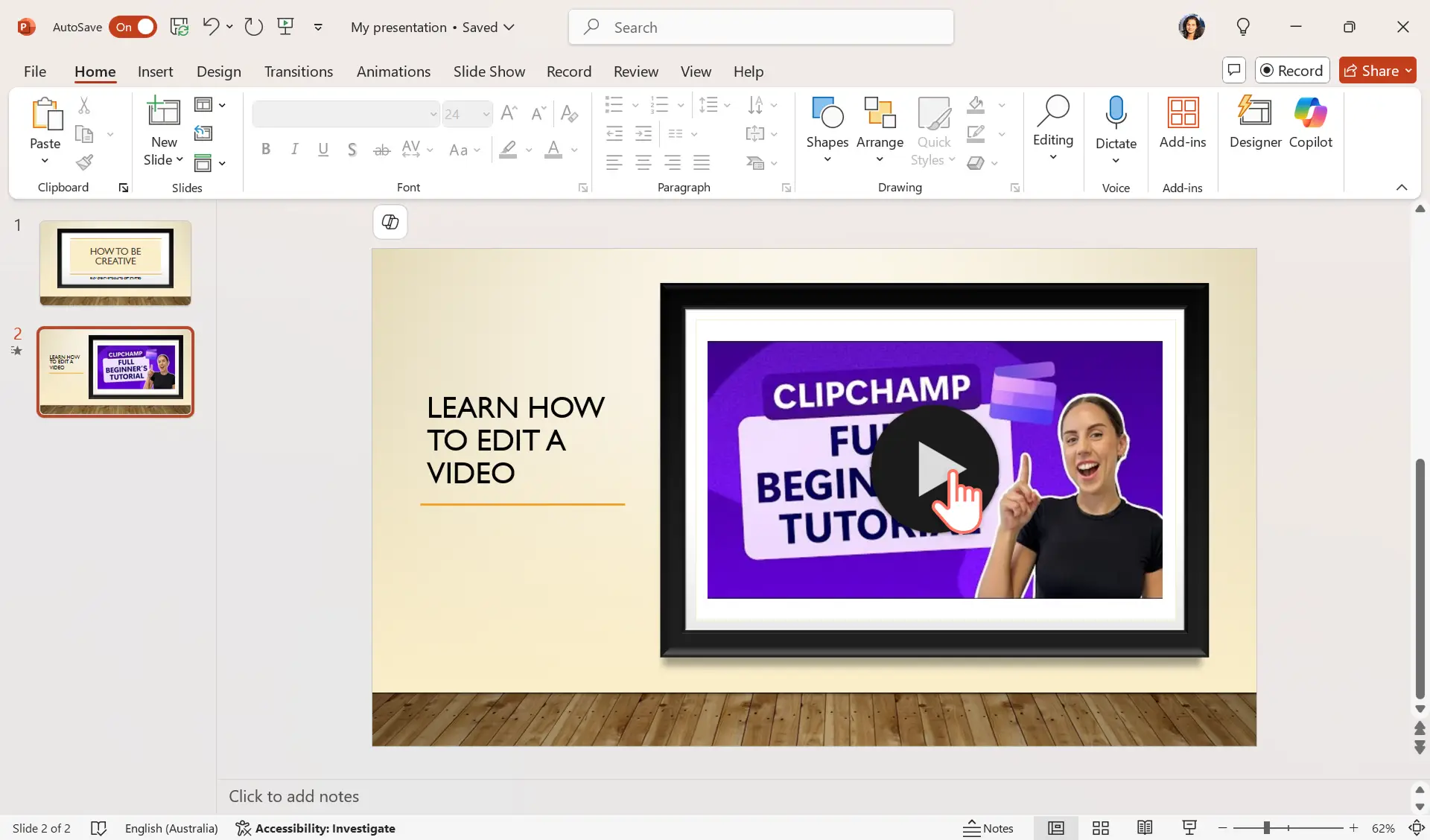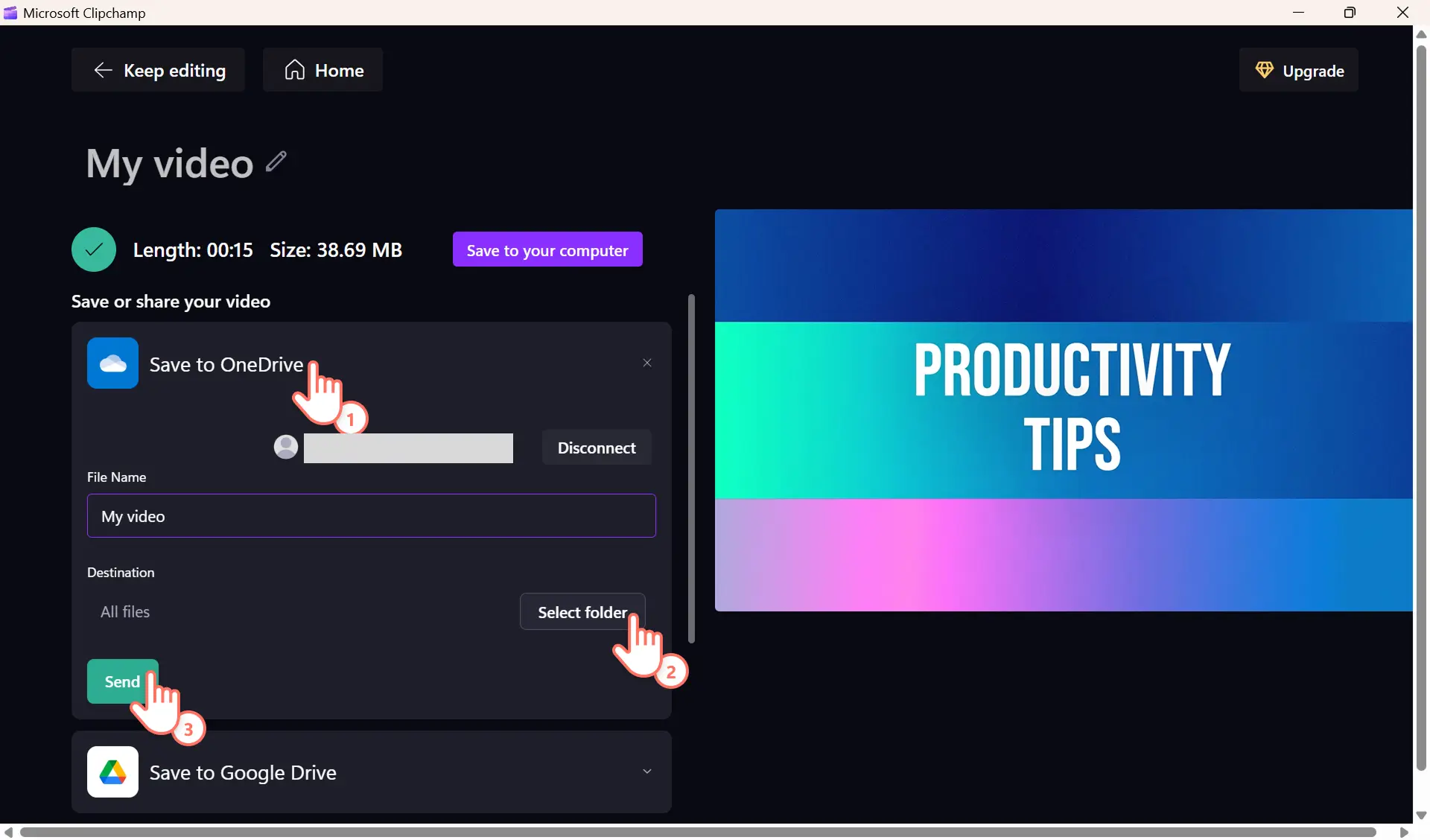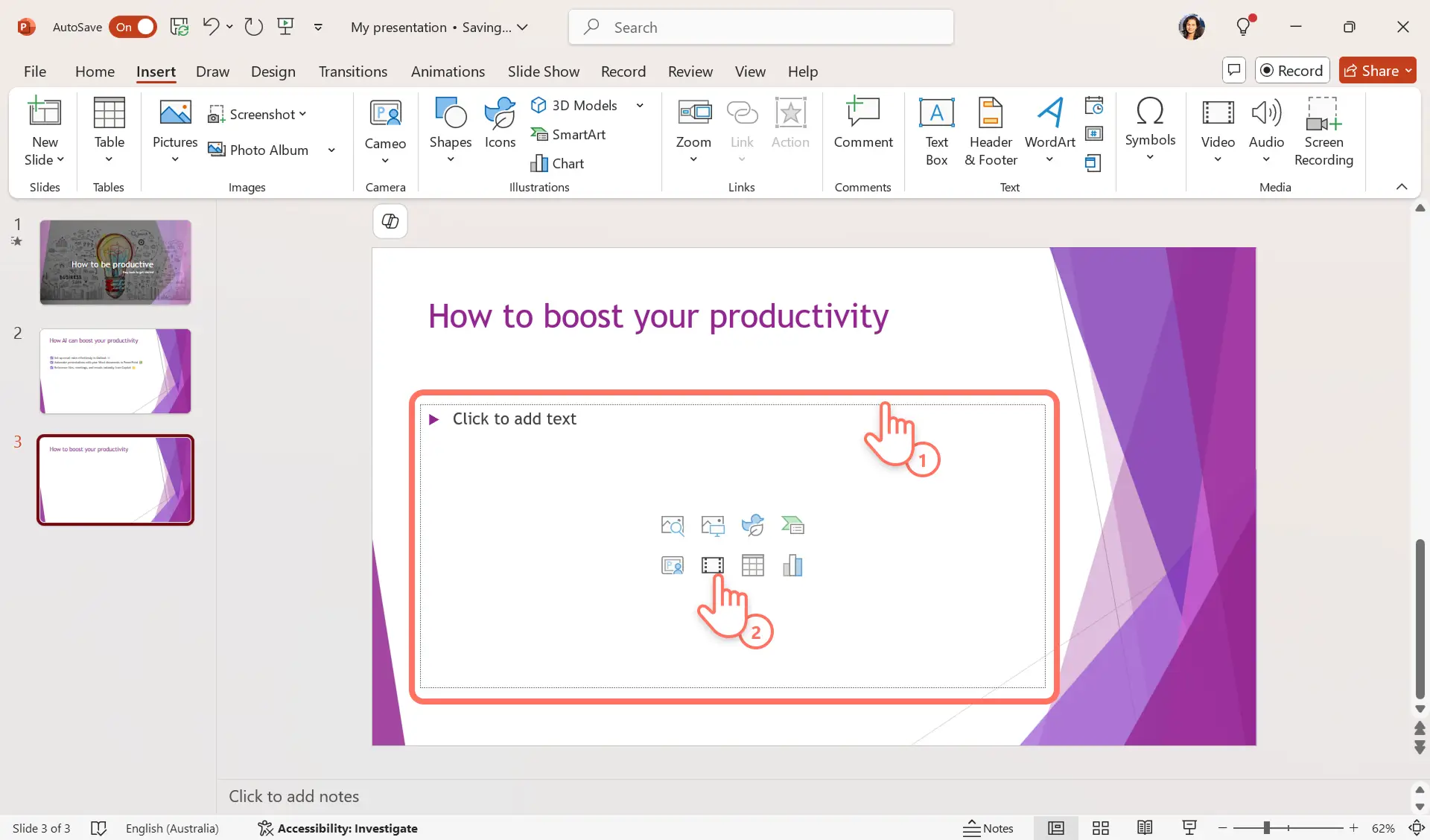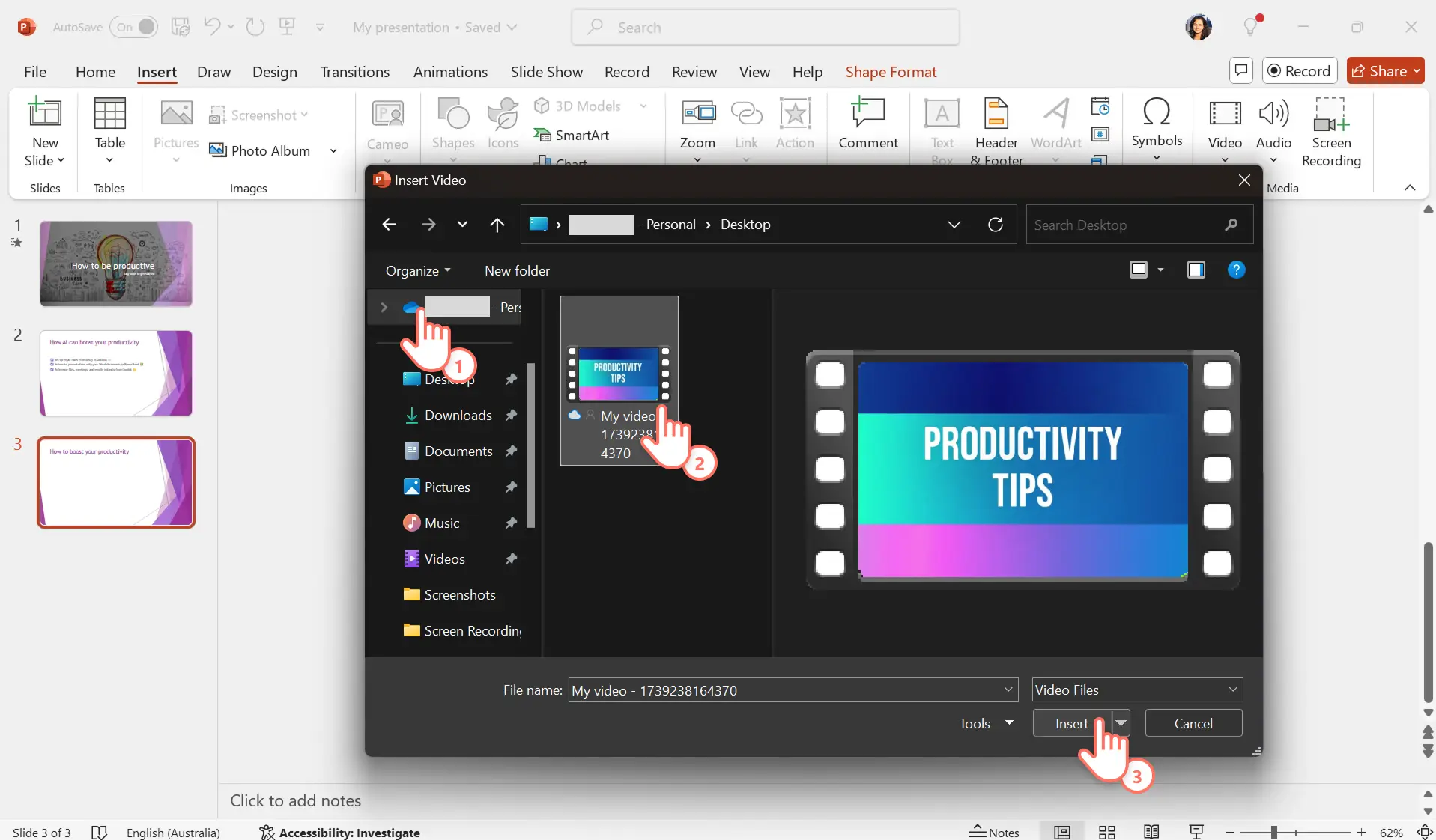Lưu ý! Ảnh chụp màn hình trong bài viết này có nguồn gốc từ Clipchamp dành cho tài khoản cơ quan và các nguyên tắc tương tự được áp dụng cho Clipchamp dành cho tài khoản trường học. Hướng dẫn cho tài khoản cá nhân Clipchamp có thể sẽ khác. Tìm hiểu thêm.
Trên trang này
Mỗi bản trình bày tuyệt vời đều kể một câu chuyện và video có thể giúp nâng tầm cách kể chuyện. Thêm video vào bản trình bày PowerPoint tiếp theo của bạn để dễ dàng tăng tính tương tác và hỗ trợ các thông điệp chính trong bản trình chiếu của bạn.
Tại trường học hoặc trong công việc, diễn giả có thể nhúng video vào trang chiếu PowerPoint để giới thiệu mục, chuyển tiếp giữa các chủ đề, dễ dàng trình diễn một sản phẩm và thêm nhiều yếu tố đa dạng cho nội dung. Tuy nhiên, để gây ấn tượng với người xem, video trình bày cần phát mượt mà và không có sự cố hay liên kết bị hỏng.
Khám phá ba phương pháp đáng tin cậy để thêm video vào PowerPoint một cách liền mạch, tạo ra bản trình bày sống động và tìm hiểu các mẹo để chọn phương pháp phù hợp với bạn.
Lưu ý: đây là những phương pháp mới nhất để thêm video vào Microsoft PowerPoint trên Windows 11 bằng cách sử dụng một gói đăng ký cá nhân M365 Personal. Các phiên bản khác của PowerPoint có thể có nhãn hơi khác nhau.
Phương pháp 1: Thêm video từ máy tính của bạn vào PowerPoint
Bước 1. Tạo và lưu video bằng Clipchamp
Bắt đầu tạo video bằng cách dùng ứng dụng Microsoft Clipchamp trên Windows 11, trình biên tập video chính thức cho Windows.
Tải lên video của bạn hoặc chọn GIF, hình ảnh, video chuyên nghiệp miễn phí bản quyền. Tiếp theo, cắt và cắt tỉa video, thêm nhạc, thêm hiệu ứng chuyển tiếp, phần lồng tiếng video, logo thương hiệu và nhiều nội dung khác để nhanh chóng tạo ra một video có sức ảnh hưởng. Dễ dàng tạo một video trình bày cho doanh nghiệp, video giàu thông tin cho các dự án học tập, hoặc tạo video YouTube trong Clipchamp.
Sau khi bạn đã tạo xong video, hãy bấm vào nút Xuất và chọn độ phân giải video để lưu video vào máy tính của bạn.
Để được trợ giúp thêm khi biên tập video đầu tiên, hãy xem hướng dẫn trên YouTube dành cho người mới bắt đầu của chúng tôi về cách tạo video trong Clipchamp.
Bước 2. Chèn video vào PowerPoint
Mở bản trình bày PowerPoint mà bạn muốn thêm video. Bấm để chọn trang chiếu mà bạn muốn video xuất hiện. Tiếp theo, chọn tab Chèn rồi bấm vào video trên dải băng thuộc tính PowerPoint. Chọn thiết bị này từ menu thả xuống. Một số phiên bản PowerPoint trước đó cũng có thể đánh nhãn tùy chọn này là video trên máy tính của tôi.
Bước 3. Chọn video để chèn vào PowerPoint
Duyệt các tệp cục bộ được lưu trên thiết bị hoặc PC của bạn bằng cách chọn đúng thư mục. Chọn tệp, rồi bấm vào nút Chèn để hiển thị menu thả xuống. Để hoàn tất việc chọn video, bấm vào tùy chọn chèn từ menu thả xuống.
Bước 4. Xem trước video và lưu PowerPoint
Video sẽ bắt đầu xử lý trong PowerPoint và tự động được nhúng vào trang chiếu khi đã sẵn sàng. Một thanh công cụ sẽ xuất hiện bên dưới video kèm theo nút Phát/tạm dừng, thanh tiến trình và thanh điều khiển âm lượng. Bấm vào nút Phát để xem trước video.
Bạn có thể điều chỉnh kích thước, vị trí hoặc thiết kế trang chiếu để tạo ra một trang chiếu bắt mắt. Khi bạn đã sẵn sàng, hãy lưu và trình bày bản trình bày PowerPoint của mình.
Những điều cần xem xét
Phương pháp này hoạt động hiệu quả nhất khi bạn trình bày trực tiếp từ máy tính của mình.
Việc thêm video vào PowerPoint bằng phương pháp này sẽ làm tăng kích thước tệp, có thể làm chậm thời gian tải bản trình bày và khiến việc phát lại bị chậm. Hãy chọn độ phân giải video tối ưu khi lưu video trong Clipchamp.
Đảm bảo tệp video bạn đã thêm vẫn ở trong cùng một thư mục để tránh làm hỏng tệp
Phương pháp này không phù hợp để chia sẻ video qua email.
Nhúng video để phát khi được gửi qua email bằng các phương pháp dưới đây.
Phương pháp 2: Chèn video YouTube vào PowerPoint
Bước 1. Chọn tab Chèn trong PowerPoint
Nếu bạn biên tập video YouTube bằng Clipchamp và đã đăng video đó, hãy thử tùy chọn nhúng video trực tuyến. Mở bản trình bày PowerPoint và chọn trang chiếu để nhúng video trực tuyến. Tiếp theo, chọn tab Chèn rồi bấm vào video trên dải băng thuộc tính PowerPoint. Chọn video trực tuyến từ menu thả xuống.
Một số phiên bản PowerPoint trước đó cũng có thể đánh nhãn tùy chọn này là phim trực tuyến.
Bước 2. Nhập URL video trực tuyến
Một cửa sổ bật lên kèm theo hướng dẫn sẽ xuất hiện. Sao chép URL của video YouTube mà bạn muốn nhúng vào bản trình bày và dán vào cửa sổ này, sau đó bấm vào nút Chèn.
Nếu không muốn chèn video YouTube vào PowerPoint, bạn có thể chèn URL video từ Vimeo và SlideShare, nhờ đó mà bạn có nhiều lựa chọn nguồn trực tuyến hơn.
Hệ thống sẽ tự động tạo một video xem trước. Xác nhận rằng đây đúng là video mà bạn muốn nhúng, rồi bấm vào nút Chèn.
Bước 3. Xem trước video hoặc thêm hiệu ứng
Video của bạn sẽ xuất hiện trên trang chiếu và bạn có thể điều chỉnh kích thước, di chuyển và điều chỉnh thiết kế của trang chiếu.
Những điều cần xem xét
Phương pháp này phù hợp để chia sẻ video qua email và Outlook.
Trải nghiệm của người xem khi xem video phụ thuộc vào tốc độ Internet và độ mạnh của kết nối mạng.
Luôn ghi rõ nguồn video trên YouTube và kênh mà video được nhúng để tuân thủ các luật về bản quyền của người sáng tạo.
Nhúng video hướng dẫn, video demo hoặc video lời chứng thực trên YouTube vào các bản trình bày bán hàng và video doanh nghiệp là một ý tưởng tuyệt vời.
Phương pháp 3: Chèn video từ OneDrive vào PowerPoint
Bước 1. Lưu video vào OneDrive
Ứng dụng Microsoft Clipchamp trên Windows 11 được tích hợp với OneDrive để giúp bạn chuyển tệp và lưu video vào tài khoản lưu trữ trên đám mây Microsoft mà bạn ưa thích chỉ trong vài thao tác bấm chuột.
Đầu tiên, hãy tìm nút Lưu vào OneDrive trong trang xuất của Clipchamp để tải video lên OneDrive. Cấp quyền cho Clipchamp truy nhập vào tệp OneDrive của bạn, chọn đích OneDrive để lưu tệp và bấm vào nút Gửi. Video sẽ tự động đồng bộ hóa với OneDrive của bạn và bạn cũng sẽ nhận được liên kết đến tệp để chia sẻ.
Bước 2. Chọn tab Chèn trong PowerPoint
Mở bản trình bày PowerPoint mà bạn muốn thêm video. Bấm để chọn trang chiếu mà bạn muốn video xuất hiện. Tiếp theo, chọn trường văn bản có các phím tắt để thêm phương tiện vào trang chiếu của bạn. Chọn biểu tượng video.
Bước 3. Chọn video để chèn vào PowerPoint
PowerPoint sẽ mở tệp trên máy tính của bạn. Khi tệp mở, dẫn hướng đến thư mục OneDrive của bạn trong File Explorer. Chọn tệp video bằng cách bấm vào nút Chèn và tệp sẽ bắt đầu được tải xuống máy tính của bạn.
Đảm bảo OneDrive của bạn được sao lưu để xem video vừa lưu gần đây từ Clipchamp.
Bước 4. Xem trước video và lưu PowerPoint
Video sẽ tự động được nhúng vào trang chiếu khi đã sẵn sàng. Bấm vào nút Phát để xem trước video. Bạn có thể điều chỉnh thiết kế trang chiếu, vị trí của video và thậm chí thêm hiệu ứng như viền video và góc xiên từ tab Định dạng video.
Khi bạn đã sẵn sàng, hãy tự tin lưu và chia sẻ bản trình bày PowerPoint qua OneDrive hoặc Outlook.
Những điều cần xem xét
Phương pháp này phù hợp để chia sẻ video qua email và Outlook.
Nếu chia sẻ bản trình bày qua video cho các dự án trường học hoặc trang chiếu cho mục đích công việc, hãy cấp quyền cho người nhận email để họ xem được video đính kèm. Tìm hiểu cách chia sẻ video qua Outlook.
Bạn cũng có thể thêm phụ đề để giúp video dễ tiếp cận từ tab Phát lại hoặc trong khi biên tập video bằng cách sử dụng một trình tạo phụ đề tự động.
Trải nghiệm của người xem khi xem video phụ thuộc vào tốc độ Internet và kết nối mạng.
Câu hỏi thường gặp
Các định dạng video nào được hỗ trợ trong PowerPoint?
PowerPoint hỗ trợ .mp4, .mpeg, .wmv, còn một số định dạng tệp như .avi có thể cần thêm codec. Microsoft khuyên dùng tệp .mp4 được mã hóa với video H.264 và âm thanh AAC. Tìm hiểu thêm về các định dạng tệp được hỗ trợ.
Tôi có thể tải xuống video YouTube và thêm chúng vào PowerPoint không?
Việc nhúng video YouTube vào PowerPoint cần được thực hiện cẩn thận. Nếu bạn không sở hữu nội dung hoặc chưa nhận được quyền cụ thể từ chủ sở hữu, bạn có thể vi phạm luật bản quyền khi tải xuống hoặc sử dụng lại video. Nếu bạn sở hữu video YouTube, bạn chỉ cần dùng trình ghi màn hình PowerPoint hoặc trình ghi màn hình Clipchamp để tạo video. Tìm hiểu thêm về những cách đáng tin cậy để tải xuống video YouTube.
Làm thế nào để chèn video vào PowerPoint trên Windows 10?
Microsoft PowerPoint trong Windows 10 có một tab Chèn trên dải băng, tuy nhiên tùy chọn video có thể được đánh nhãn khác nếu bạn đang sử dụng máy tính, Web hoặc máy Mac. Tìm nút chèn video nhúng.
Tạo các bản trình bày sống động và hấp dẫn bằng cách thêm video vào PowerPoint thông qua ba phương pháp nhúng này. Nâng tầm nội dung bản trình bày trong tương lai bằng cách tạo video thu hút để bổ sung cho ý tưởng của bạn. Biên tập video ngay hôm nay bằng Clipchamp miễn phí hoặc tải xuống ứng dụng Clipchamp dành cho Windows.
Bạn cũng có thể khám phá cách tạo bản trình bày hấp dẫn qua video hoặc tạo bản ghi cho bản trình bày PowerPoint bằng Clipchamp.